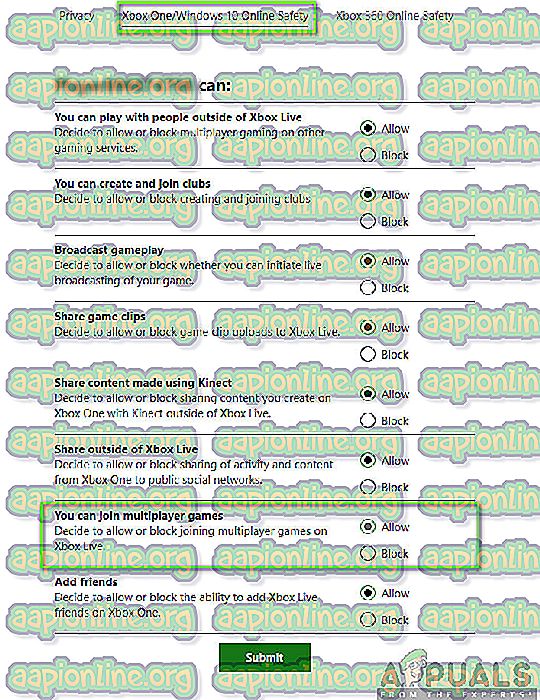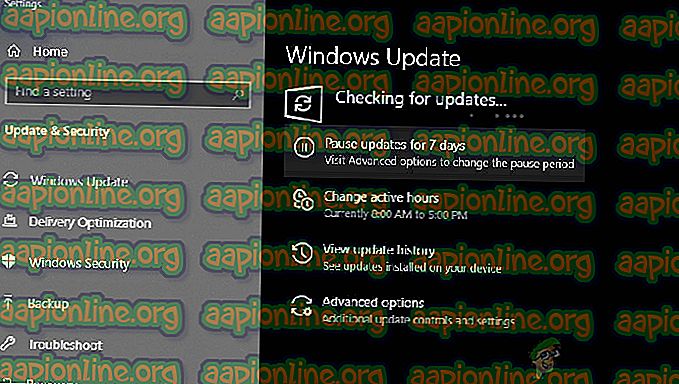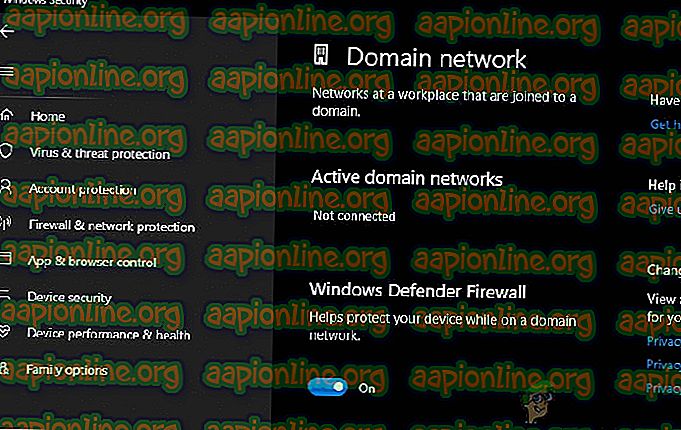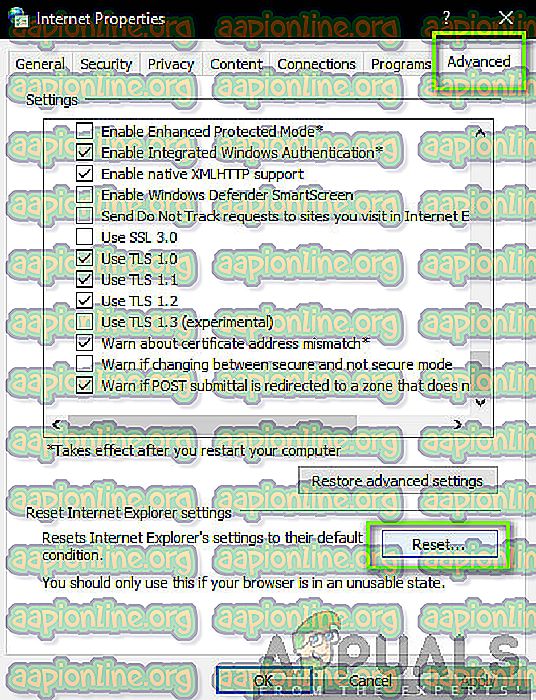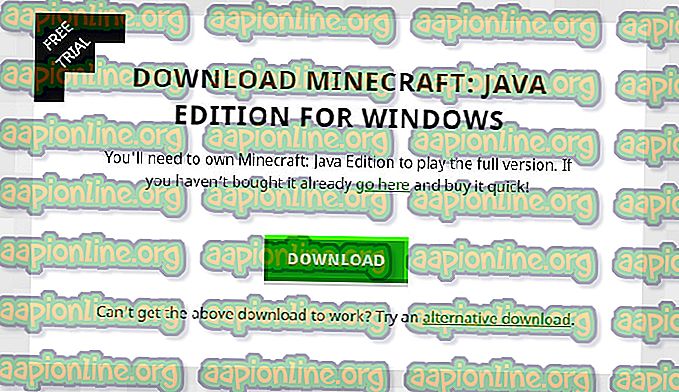Kaip ištaisyti Nepavyksta prisijungti prie pasaulio
„Minecraft“ yra vienas iš populiariausių žaidimų istorijoje, kuris leidžia jums sukurti savo pasaulį ir žaisti skirtingais režimais, pradedant statybomis ir baigiant išgyvenimu. Jis turi artimą bendruomenę ir skatina prekiauti bei jungtis prie savo draugo pasaulio.
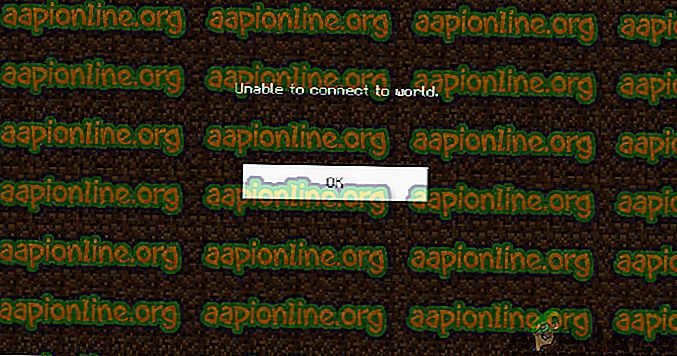
Tačiau atkreipėme dėmesį į tai, kad prisijungimas prie kitų pasaulių kartais yra „Minecraft“ problema. Arba vartotojas negali prisijungti prie pasaulio vieną kartą, arba problema kartojasi iš eilės. Šiame straipsnyje aprašysime visas priežastis, kodėl kyla ši problema, taip pat pateiksime būdus, kaip išspręsti problemą.
Kas sukelia „Minecraft“ klaidą „Nepavyksta prisijungti prie pasaulio“?
Gavę daugybę pranešimų iš vartotojų, priėjome išvados, kad ši problema kilo dėl kelių skirtingų priežasčių, pradedant tinklo problemomis ir baigiant pačiomis „Minecraft“ konfigūracijomis. Čia yra keletas priežasčių, kodėl jums gali kilti ši problema:
- Ugniasienė: „ Windows“ ugniasienė yra žinoma, kad netinkamai blokuoja kelias programas ir paslaugas sistemoje „Windows“. Jei jūsų ugniasienė veikia netinkamai, žaidimas negalės prisijungti prie serverių ir taip įkelti pasaulį.
- Klaidingai teigiama: žinoma, kad kelios antivirusinės programos patvirtintas programas pažymi kaip grėsmę. Tai gali būti „Minecraft“ jūsų kompiuteryje.
- Problema draugų sąraše: matėme elgesį žaidime, kai vartotojams kilo problemų dėl savo draugų sąrašo. Atrodė, kad tai sugadinta ir jie galėjo sujungti svetimus pasaulius, bet ne prie savo draugo. Čia galite vėl pridėti savo draugą.
- Leidimai: „ Xbox“ platformos (įskaitant „Xbox“ programą „Windows“) turi funkciją, leidžiančią išjungti ryšį su kitomis kelių žaidėjų programomis. Jei tai įjungta, negalėsite prisijungti prie pasaulio.
- IPT problemos: Taip pat yra keletas atvejų, kai kyla problemų dėl jūsų IPT. Tai galime išspręsti naudodamiesi VPN prisijungdami prie kito pasaulio.
- Sugadinta „Microsoft“ paskyra: Nors tai yra labai reta atvejis, gali būti, kad jūsų „Microsoft“ paskyros konfigūracija jūsų kompiuteryje yra sugadinta. Dėl šios priežasties jūsų žaidimas neprisijungs prie serverių, nes nepavyko atlikti pagrindinio paskyros autentifikavimo veiksmo.
- „Internet Explorer“: Pažengusiems „Windows“ vartotojams jau gali būti žinoma, kad „Internet Explorer“ nustatymai atsispindi kitose „Windows“ veikiančiose programose ir žaidimuose. Jei dėl šių nustatymų kyla problemų, žaidimas negalės prisijungti.
- Klaidos: negalima ignoruoti šios galimybės. „Windows Store“ programose pilna klaidų, ir atnaujinus žaidimą į naujausią versiją gali kilti problemų, nes „Microsoft“ išleido kelis pataisymus.
Prieš pradėdami nuo sprendimų, įsitikinkite, kad jūsų kompiuteryje yra aktyvus interneto ryšys ir esate prisijungę kaip administratorius. Be to, sekite sprendimus iš viršaus ir dirbkite žemyn, nes jie užsakomi atsižvelgiant į sunkumus ir efektyvumą. Taip pat nepamirškite savo kredencialų, nes mes juos įvesime vėl ir vėl.
1 sprendimas: dar kartą pridėkite savo draugą
Prieš pradėdami nuo techninių problemų sprendimo būdų, pirmiausia pabandysime atlikti žaidimo būdus. Pirmasis, kuris viršija mūsų sąrašą, yra korupcija draugų sąraše. „Minecraft“ draugų sąrašas išsaugomas jūsų sąskaitoje ir nėra išsaugomas vietoje; vietoj to jis yra paimamas iš serverių. Jei draugų sąraše yra kokių nors problemų ar sugadinimų, negalėsite prisijungti prie savo draugo pasaulio. Draugai turi skirtingus pokalbių ir pasaulio mechanizmus, palyginti su nepažįstamais žaidime. Jei draugų sąraše yra kokia nors problema, žaidimo variklis savo ruožtu sugeds ir sukels tokias problemas, kokios aptariamos.
Norėdami pašalinti draugą iš savo draugų sąrašo, turite žinoti vartotojo vardą. Patikrinę vartotojo vardą, įveskite šią komandą ir paspauskite Enter:

/ f pašalinti
Pašalinę draugą, galite dar kartą pakviesti draugą naudodamiesi „Xbox“ programa „Windows“ arba pačiu žaidimu.
Pastaba: prieš išbandydami šią techniką, turėtumėte pabandyti aplankyti kitus nepažįstamų žmonių pasaulius. Jei galite, tai reiškia, kad iškilo problemų dėl jūsų draugų sąrašo ir galite tęsti.
2 sprendimas: įgalinkite „Multiplayer“
Daugelis vartotojų, patyrusių galimybę negalėti prisijungti prie „Worlds“, naudojosi „Minecraft“ „Windows“ versija. Įdiegdami „Minecraft“ naudodami „Microsoft“ parduotuvę, visus privatumo ir kelių žaidėjų parametrus kontroliuoja jūsų „Xbox“ paskyra („Microsoft“ paskyros slapyvardis). „Xbox“ paskyroje yra parinktis, kurioje galite išjungti / įgalinti kelių žaidėjų žaidimų prisijungimą. Jei ši parinktis bus išjungta, susidursite su problemomis ir negalėsite prisijungti prie jokio pasaulio, nes nėra leidimų. Šiame sprendime pereisime prie jūsų „Xbox“ paskyros nustatymų ir ištaisysime leidimus.
- Atidarykite savo interneto naršyklę ir eikite į oficialią „Xbox“ svetainę. Prisijunkite naudodami savo kredencialus.
- Dabar spustelėkite „ Xbox One“ / „Windows 10 Online Safety“ skirtuką . Įsitikinkite, kad parinktis „ Galite prisijungti prie kelių žaidėjų“ yra leidžiama .
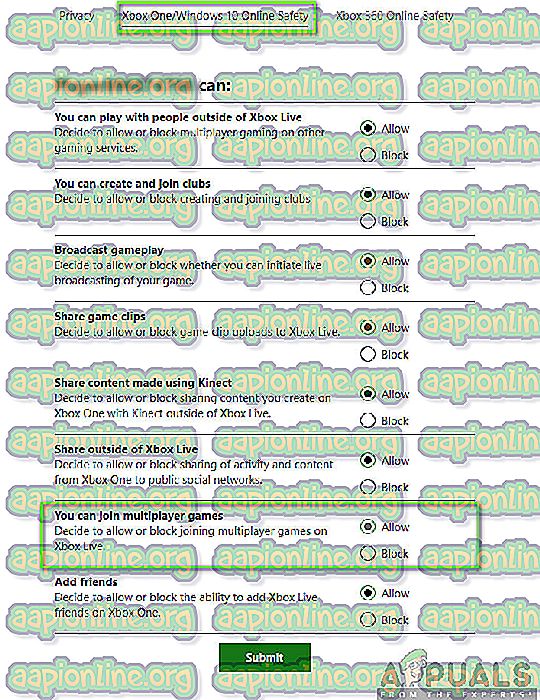
- Išsaugokite pakeitimus ir išeikite. Iš naujo paleiskite kompiuterį ir vėl prisijunkite prie „Minecraft“. Patikrinkite, ar problema išspręsta.
3 sprendimas: „Windows“ ir „Minecraft“ atnaujinimas į naujausią versiją
Prieš išbandydami kitus sprendimus, labai svarbu atnaujinti „Windows“ ir „Minecraft“ į naujausias versijas. Anot „Microsoft“ kūrėjų, tai buvo problema, paplitusi daugelyje „Windows“ versijų, ir buvo išleisti galimi pataisymai tiek „Windows“, tiek „Minecraft“. Šiame sprendime pereisime prie „Windows“ ir „Microsoft Store“ nustatymų ir įsitikinsime, kad abi programinės įrangos versijos yra atnaujintos.
- Paspauskite „Windows + S“, dialogo lange įveskite „ atnaujinti “ ir atidarykite nustatymus, kurie rodo rezultatus.
- Kai būsite atnaujinę nustatymus, spustelėkite mygtuką Tikrinti, ar nėra atnaujinimų .
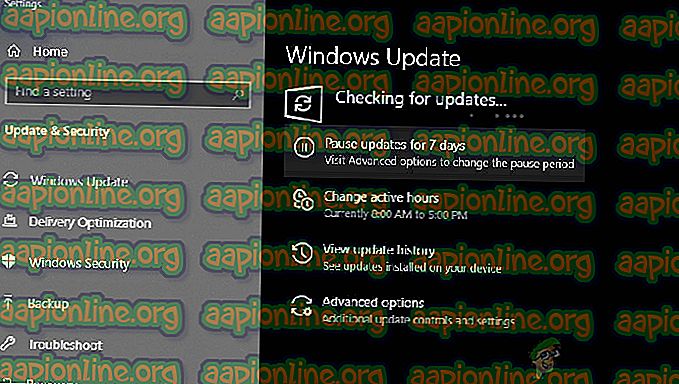
- Dabar „Windows“ pradės tikrinti, ar nėra galimų naujinimų. Jei jų bus rasta, jie bus įdiegti automatiškai. Jei būsite paraginti, būtinai paleiskite ir kompiuterį iš naujo.
Dabar, kai įdiegėme naujausius „Windows“ naujinius, pereisime ir įdiegsime „Minecraft“ naujinius. Čia mes manėme, kad jūs atsisiuntėte žaidimą iš „Microsoft Store“.
- Paspauskite „Windows + S“, dialogo lange įveskite „ store “ ir iš rezultatų atidarykite „Microsoft Store“ įrašą.
- Atidarę parduotuvę, spustelėkite tris taškus, esančius lango viršuje, dešinėje, šalia savo profilio paveikslėlio, ir spustelėkite Atsisiųsti ir atnaujinimai .
- Dabar spustelėkite mygtuką Gauti atnaujinimus, kad visi atnaujinimai būtų pradėti automatiškai atsisiųsti iš jūsų kompiuterio. Jei yra „Minecraft“ naujinys, jis bus atsisiųstas.

- Kai „Minecraft“ bus atnaujinta, paleiskite kompiuterį iš naujo ir paleiskite žaidimą. Patikrinkite, ar garso problema išspręsta.
4 sprendimas: „Windows“ ugniasienės išjungimas
Visas srautas filtruojamas per „Windows“ ugniasienę, per kurią ji perduodama ir atliekami keli patikrinimai. Užkarda yra atsakinga už jūsų veiklos internete stebėjimą. Tačiau, nepaisant programos naudingumo, ugniasienė garsėja tuo, kad neteisingai filtruoja teisėtus duomenis ir juos filtruoja. Tai, ką galite padaryti, yra išjungti užkardą ir atlikti daugybę kitų veiksmų, išvardytų žemiau:
- Išjunkite „Windows“ ugniasienę . Peržiūrite mūsų straipsnį, kaip išjungti „Windows“ ugniasienę.
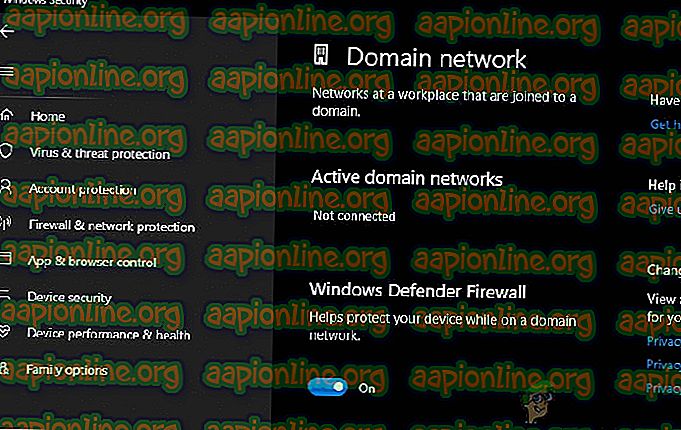
- Jei turite aktyvų bet kurį kitą paketų analizatorių ar žaidimų stiprintuvą, įsitikinkite, kad jį taip pat išjungėte. Šios žaidimų / interneto skatinimo programos taip pat yra žinomos, kad kliudo jūsų interneto srautui.
Atlikę pakeitimus, prieš tęsdami, būtinai visiškai paleiskite kompiuterį. Be to, pabandykite paleisti „Minecraft“ kaip administratorių spustelėdami jį dešiniuoju pelės mygtuku ir pasirinkite Vykdyti kaip administratorių, kad išvengtumėte kitų nepatogumų.
5 sprendimas: naudokite VPN
Kitas dalykas, kurį reikia išbandyti prieš pereinant prie alternatyvų, yra naudoti VPN kompiuteryje. Gali būti atvejų, kai žaidimas yra uždraustas arba jo eismą riboja IPT, o tai gali kliudyti tinklo srautui. Kai naudojate VPN, galite suklaidinti savo IPT ir prisijungti prie žaidimo nurodydami savo buvimo vietą kitoje šalyje. Tai padės apeiti visas kliūtis ir išspręsti, kad žaidimo problemą blokuoja jūsų IPT.
Tačiau, kaip visada, yra laimikis; gali tekti atsisiųsti VPN programą iš interneto, nebent turite savo VPN prieigą, kurią dauguma organizacijų ar kompanijų suteikia savo darbuotojams. Galite peržiūrėti mūsų straipsnį „Kaip žiūrėti„ Netflix “su VPN“ ir atlikite VPN nustatymo veiksmus. Procesas yra tas pats, todėl nesijaudinkite apie „Netflix“ straipsnyje. Kai nustatysite savo VPN, „Minecraft“ programa gali paraginti jus dar kartą patvirtinti savo sąskaitą dėl vietos pasikeitimo. Atlikite tai, tada patikrinkite, ar problema išnyksta ir ar galite prisijungti prie savo draugo pasaulio.
6 sprendimas: „Internet Explorer“ nustatymų nustatymas iš naujo
Kadangi naudojate „Microsoft Store“ „Minecraft“ versiją, tai automatiškai reiškia, kad programa naudoja „Windows“ nustatytas interneto taisykles / nuostatas. „Windows“ nustato šias nuostatas per „Internet Explorer“; faktas, kuris gali pasirodyti keliems vartotojams, nes tyrinėtojas yra beveik nuvertėjęs. Šiame sprendime pereisime prie interneto nustatymų ir iš naujo nustatysime „Internet Explorer“ nustatymus bei patikrinsime, ar problema išspręsta.
- Paspauskite „Windows + R“, dialogo lange įveskite „inetcpl.cpl“ ir paspauskite „Enter“.
- Patekę į „Internet Properties“, spustelėkite viršuje esantį skirtuką „ Advanced “ ir spustelėkite antraštę „ Reset Internet Explorer“ iš naujo nustatyti „ Reset present“.
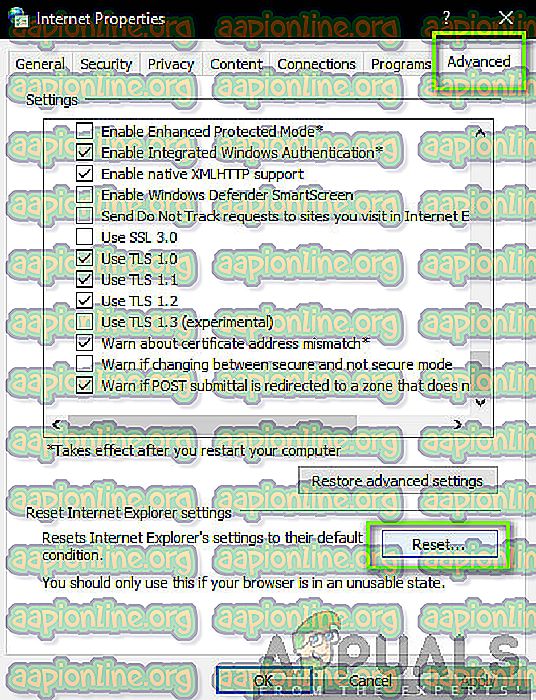
- Atlikę pakeitimus iš naujo paleiskite kompiuterį ir vėl paleiskite „Minecraft“. Patikrinkite, ar problema išspręsta.
Pastaba: Taip pat labai rekomenduojama išjungti tarpinį serverį (jei jis aktyvus).
7 sprendimas: „Minecraft Java Edition“ diegimas
Jei visi aukščiau išvardyti metodai neveikia, ką galime padaryti, tai savo kompiuteryje įdiegti „Minecraft Java“ versiją. Šiuo metu jūsų kompiuteryje yra dviejų tipų „Minecraft“ diegimai, ty vienas „Microsoft Store“, o kitas - atskiras „Java“ leidimas. Dauguma vartotojų pranešė, kad „Java“ leidimas jiems puikiai veikė. Žemiau pateiktas metodas, kaip pašalinti esamą „Minecraft“ diegimą ir įdiegti „Java“ versiją.
Prieš pradėdami diegimo procesą, paspauskite „Windows + R“, dialogo lange įveskite „ % appdata% “ ir paspauskite „Enter“. Žingsnis atgal ir ištrinkite „Minecraft“ datą iš šių aplankų:
Vietinis tarptinklinis ryšys
Ištrynę turinį, tęskite.
- Paspauskite „Windows + R“, dialogo lange įveskite „appwiz.cpl“ ir paspauskite „Enter“.
- Suraskite „ Minecraft“ įrašą, dešiniuoju pelės mygtuku spustelėkite jį ir pasirinkite Pašalinti .
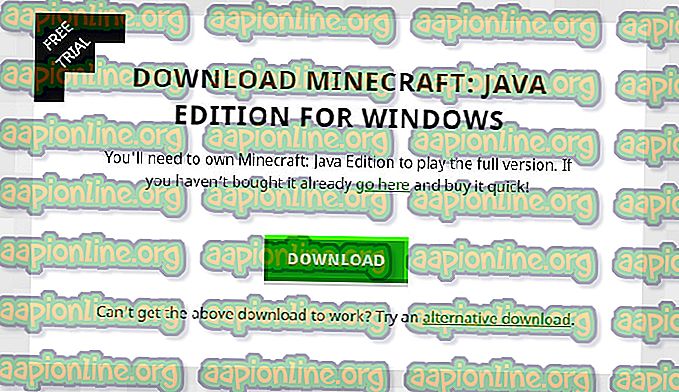
- Pašalinę iš naujo paleiskite kompiuterį. Dabar eikite į oficialią „Minecraft“ svetainę ir atsisiųskite vykdomąjį failą į prieinamą vietą.
- Įdiegę iš naujo paleiskite kompiuterį ir patikrinkite, ar problema išspręsta.
Premija: naujos vartotojo sąskaitos sukūrimas
Yra žinoma, kad vartotojo profiliai sugadinami, o programos dažnai patiria klaidų ir nereaguoja į tokias situacijas, kaip aptariama. Čia galite sukurti naują vartotojo abonementą ir sužinoti, ar jame „Minecraft“ veikia tinkamai. Jei taip, tai reiškia, kad jūsų vartotojo sąskaita buvo sugadinta, ir jūs galite tęsti visų duomenų perkėlimą į naują sąskaitą ir ištrinti senesnę.
Pastaba: prieš tęsiant, protinga atsarginę duomenų kopiją padaryti prieinamoje vietoje.
- Atidarykite administratoriaus sąskaitą. Dialogo lange Pradėti įveskite „ Nustatymai “ ir spustelėkite „ Paskyros“ .

- Dabar spustelėkite „ Šeima ir kiti vartotojai “ parinktis, esančias kairėje lango pusėje.
- Kai viduje pasirinksite meniu, pasirinkite „ Pridėti ką nors kitą prie šio kompiuterio “.
- Dabar „Windows“ paaiškins, kaip sukurti naują abonementą. Kai pasirodys naujas langas, spustelėkite „ Neturiu šio asmens prisijungimo informacijos “.

- Dabar pasirinkite parinktį „ Pridėti vartotoją be„ Microsoft “. Dabar „Windows“ paragins jus sukurti naują „Microsoft“ abonementą ir parodyti tokį langą.
- Įveskite visą informaciją ir pasirinkite lengvą slaptažodį, kurį galite atsiminti.
- Atidžiai patikrinkite, ar ši naujoji vietinė sąskaita veikia tinkamai ir ar joje yra visos jums reikalingos funkcijos.
- Dabar sukurta jūsų vietinė sąskaita. Prisijunkite prie paskyros ir paleiskite „Minecraft“ egzempliorių. Patikrinkite, ar jis ten veikia tinkamai.
Jei klientas dirba taip, kaip tikėtasi, galite perkelti ir perkelti visus savo duomenis.